Как удалить новый пункт - Отправить из контекстного меню проводника
Здравствуйте пользователи сайта pcompstart и просто гости. В этой статье хочу рассказать вам о том, как можно удалить новый пункт "Отправить" из контекстного меню проводника. С выходом последней версии 1709 Windows 10, Microsoft запихнули в контекстное меню проводника пункт "Отправить", на кой он им там понадобился я понятия не имею, ведь данная опция существует в ленте, которая находится сверху (в шапке), на вкладке "Поделится". Да, некоторым людям она возможно будет полезна, но ведь это только малой части пользователей, а что с остальными? Про тех кому он там ни к чему они как-то не подумали. Если вы таковые, то прошу под кат.

Для того чтобы удалить данный мешающий и ненужный пункт, первым делом надо попасть в реестр. Самый простой способ — это вызвать опцию "Выполнить" из контекстного меню рабочего стола. Нужно кликнуть правой кнопкой мышки на значке "Пуск" на рабочем столе, и в появившемся списке выбрать строку "Выполнить", либо просто воспользоваться горячими клавишами Win + R. В окне программы "Выполнить" надо вбить слово regedit и нажать "ENTER", либо кнопку "OK" внизу окна утилиты.
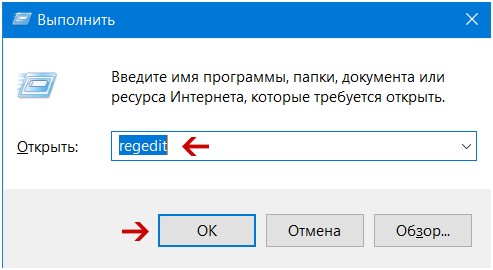
После того как откроется редактор реестра следует перейти по этому пути HKEY_CLASSES_ROOT\*\shellex\ContextMenuHandlers, там найти раздел "ModernSharing", и удалить его. Полный путь к этому месту такой;
HKEY_CLASSES_ROOT\*\shellex\ContextMenuHandlers\ModernSharing
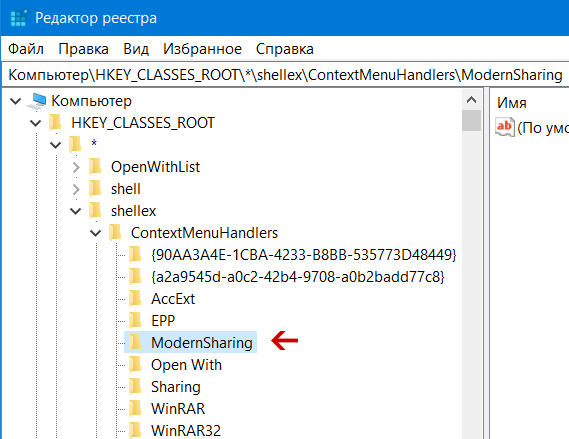
Удалить его можно кликнув на нём правой кнопкой мышки и из появившегося списка контекстного меню выбрать строку "Удалить". Вот и всё после проделанных процедур пункт "Отправить" исчезнет из контекстного меню проводника.
Если вы не хотите удалить его окончательно, то вы всегда можете сохранить этот раздел в удобном для вас месте для того чтобы потом восстановить, если вы не знаете, как это сделать, и испытываете трудности с работой в редакторе реестра тогда вам поможет серия статей, которые опубликованы на сайте pcompstart, называются они так;
Как сохранить данные из реестра в файл
Если у вас возникнут вопросы тогда лучше всего напишите на email сайта pcompstart, либо заполните и отправьте форму со страницы Контакты. Также вы можете оставить комментарии внизу статьи и когда у меня будет время то обязательно отвечу.
22.10.2017
Ещё статьи, которые могут заинтересовать:
Как удалить Windows Defender из контекстного меню проводника
Как убрать ненужные элементы WinRAR из контекстного меню windows
Как удалить домашнюю группу из проводника наилучшим способом
Новый Skype настройки
Новый способ снятия пароля Windows при входе в систему




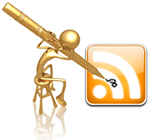

Коментарии(2)
2023-05-27 Владимир
то что надо
2019-03-03 Юрий
Спасибо огромное!!!